教程网首页 > 百科教程 > ps教程 》 ps怎么旋转建筑摄影角度
ps怎么旋转建筑摄影角度
原图

效果图

按Ctrl/Cmd+J将原图复制,并在图层面板中右击缩略图将复制图层转换为智能对象。这样就可以在变形过程中,随时调整而不必重来,同时不会降低图像质量。
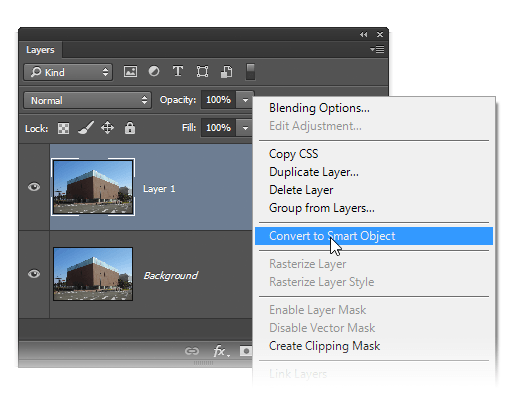
打开"编辑>首选项>性能"的性能面板,检查是否已勾选使用图形处理器,允许PS使用的内存至少512MB。检查设置好以后,在Photoshop主菜单中选择"编辑>透视变形"。
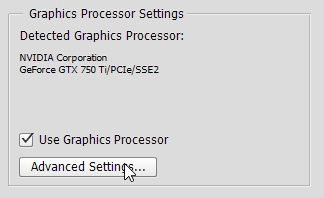
选择透视变形工具后,点击画布就会生产网格。点击网格四角,通过控制点将网格全部覆盖在建筑物一侧面,或者先选定控制点,然后用键盘方向键操作。
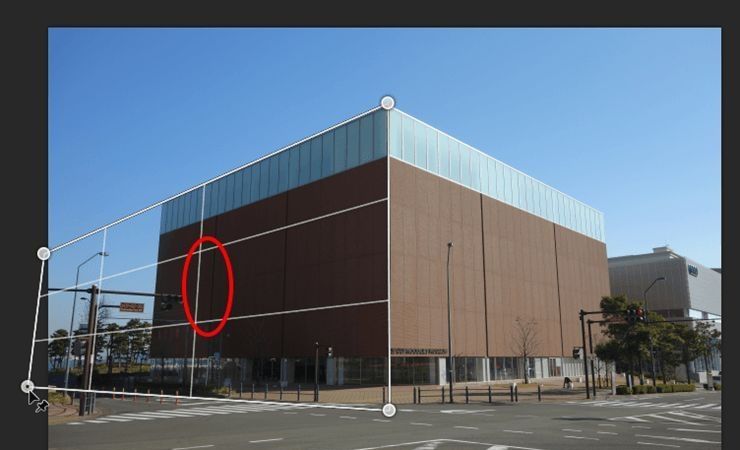
点击画布拖来出另外一个网格。选择网格左上角控制点,移动到与建筑物左侧面网格右上角控制点出现蓝色,这时就会自动重合,两个网格形成整体。

继续利用网格控制点将建筑面右侧面覆盖。

在透视变形选项栏中,由版面设置为变形。
![]()
可以移动控制点来调整变形效果。

按着Shift点击中线,这样中线两端点就连接起来,只要移动其中一点,另外一点也会保持垂直地移动。
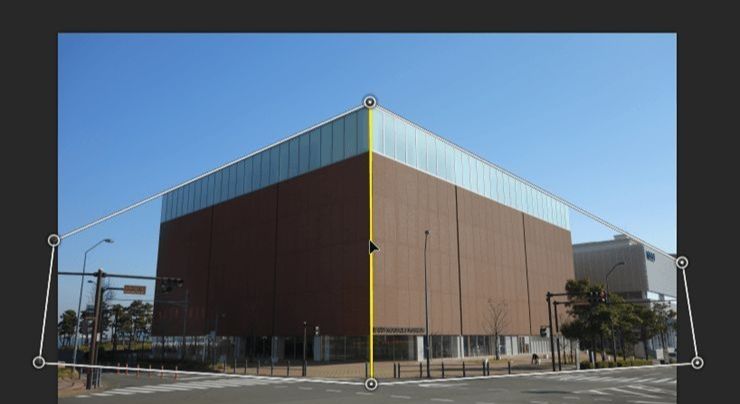

按照相同方法将两侧边的端点连接起来,并拉垂直。

拖动控制点,将建筑形状调整到想要的效果。

然后通过裁剪工具将边缘剪掉。
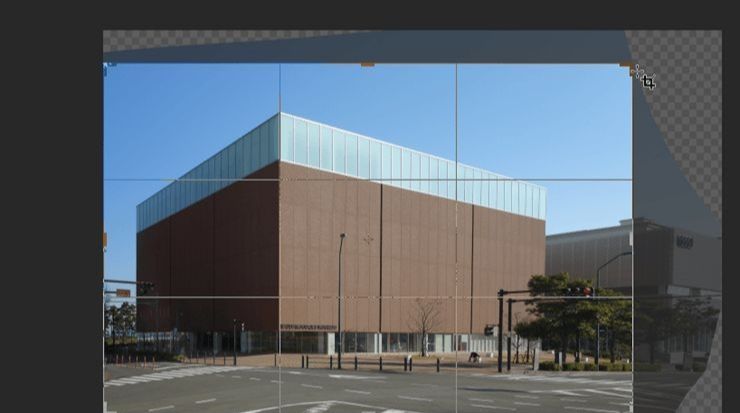
如果裁剪的时候留有一些透明部分,可以选用修复画笔工具来修复。但是修复画笔不能直接在智能对象中使用。新创建图层,选择修复画笔工具,在选项栏中设置取样对象为所有图层,然后点击修复画布中的透明部分,这是画笔就会从所有图层中取样修复。
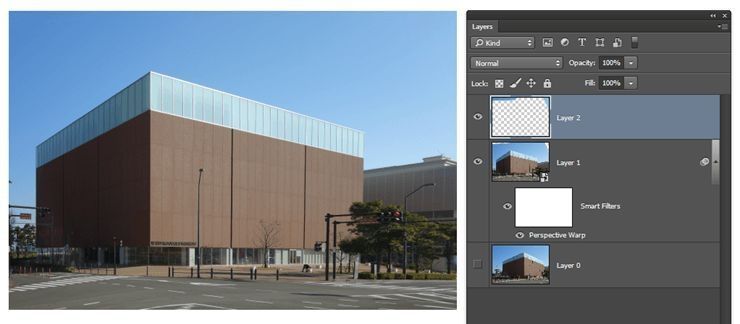

ps怎么旋转建筑摄影角度相关文章:
无相关信息扫一扫手机观看!

最新更新的教程榜单
- photoshop做立体铁铬字03-08
- ps制作字体雪花效果03-08
- ps需要win10或者更高版本得以运行03-08
- adobe03-08
- ps怎么撤销的三种方法和ps撤销快捷键以及连03-08
- ps神经滤镜放哪里03-08
- Photoshopcs6和cc有什么差别,哪个好用,新手03-08
- ps怎么给文字加纹理03-08
- ps怎么修图基本步骤03-08
- adobephotoshop是什么意思03-08











